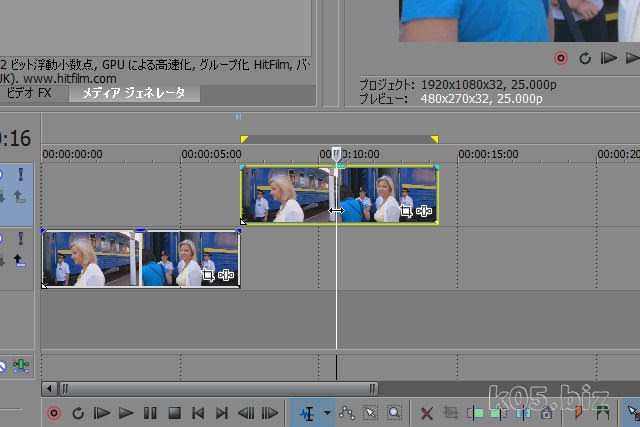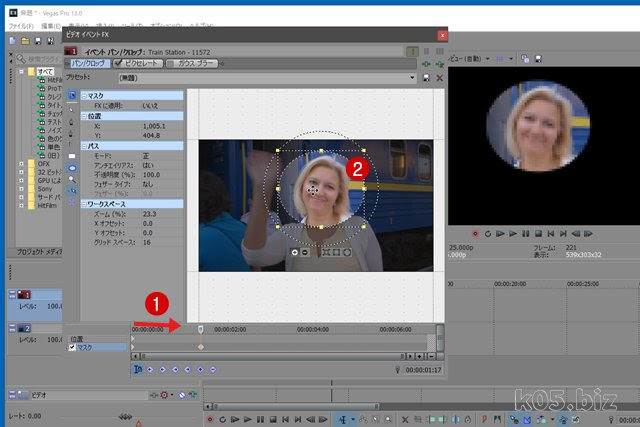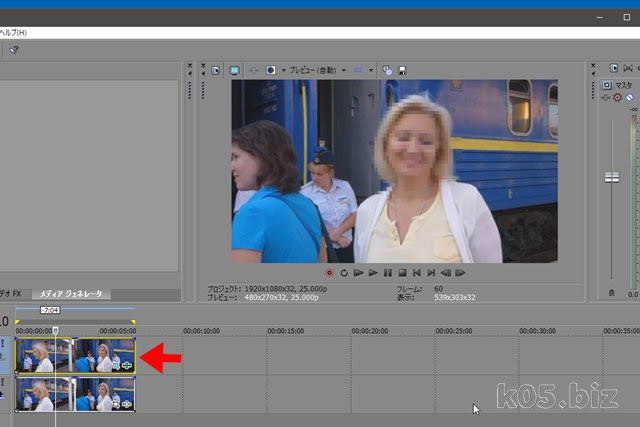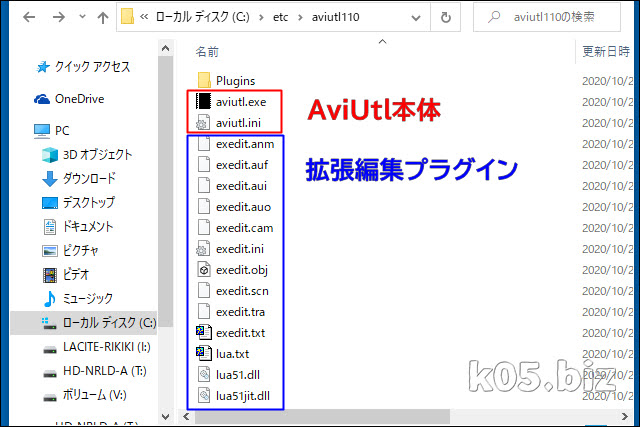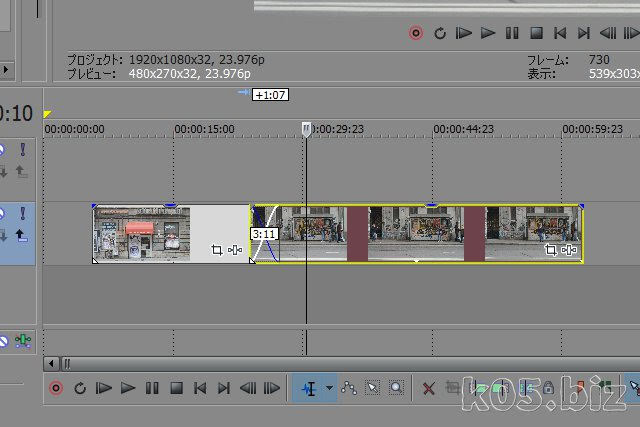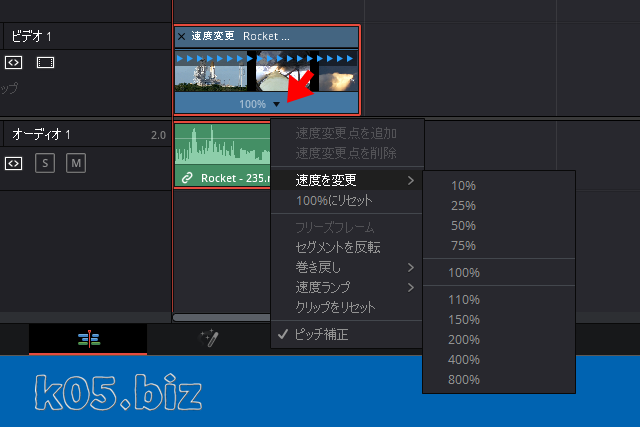Vegas Pro 13で確認しました
モザイク・ガウスぼかしの入れ方
動画のクリップをコピーして、上のトラックに配置する。作業はすべて、この動画クリップにたいして行う。
クリップを右クリック=>ビデオイベントFXを選択。矢印の「プラグインチェーン・・」から、以下を追加する
・ピクセレート (モザイク用)
・ガウスブラー (ガウスぼかし用)
チェックをON/OFFすることで、有効/無効を切り替えられる。ピクセルレートを有効にして、水平/垂直方向びくセル化の部分を変更して、モザイクの大きさを調整する
パンクロックをクリック。タイムラインを0:00に移動させて、マスクにチェックを入れます。その後、楕円/円形のマスク作成ツールを選択して、顔の位置に合わせる。
タイムラインを勧めながら、マスク位置と顔の位置がずれたら、その都度調整する。大雑把に調整するだけで、あとは自動補正?してくれる感じです。
元の動画クリップに重ねて、動作確認してください。
クリップを右クリック=>ビデオイベントFXで、ピクセレートを無効、ガウスブラーを有効にするとモザイクから、ガウスぼかしに切り替わります。
操作説明の動画
追尾する部分は、動画で確認願います。
今回使用した素材
Train Station
https://pixabay.com/videos/id-11572/
電車駅 鉄道輸送 乗客 - Free video on Pixabay - PixabayPixabay License
商用利用無料
帰属表示は必要ありません
スポンサーリンク